
En este texto hablaremos sobre los chats para negocios de Yandex. El 3 de abril de 2019, Yandex anunció que había lanzado su propia plataforma de chat. Debo decir que la aparición de chats en las páginas de los resultados de búsqueda de Yandex ocurrió un poco antes, pero ahora se toma a Yandex para procesar el intercambio de datos entre usuarios y proporcionarles interfaces gráficas. Aquí veremos cómo crear y usar tales chats.
Que debemos hacer
Veamos la apariencia de tal chat y cómo funciona en el ejemplo de un hotel. No hay necesidad de maldecir en este lugar: este no es un anuncio oculto, solo comparto mi experiencia de introducir el chat para negocios en negocios reales. Es porque no es publicidad: no habrá enlaces al hotel (incluso su nombre no se menciona en el texto), pero si alguien va al sitio web del hotel utilizando la información de las capturas de pantalla, una gran solicitud para no experimentar es un hotel real, no sitio de prueba!
Lo que ve el usuario
Aquí estamos en busca de Yandex, encontramos nuestro hotel (abajo a la izquierda):
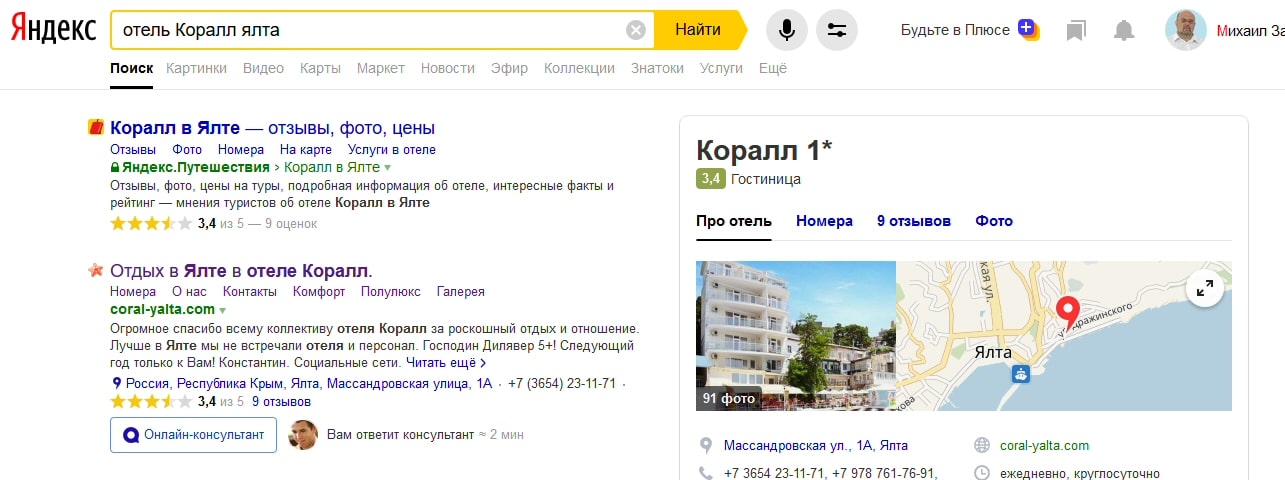
Debajo del fragmento (descripción breve) del hotel, vemos el botón "
Consultor en línea ", el avatar de alguna persona y la inscripción "El
consultor le responderá ≈ 2 min ". Inmediatamente me interesé por el avatar, ¿quién es? Probé el chat con mi cuenta de Yandex, pero definitivamente no soy yo. Tuve que escribir en apoyo, y me respondieron que era su experimento: sustituir las caras ficticias de los consultores, y que todavía no había forma de hacer algo diferente. Ahora tú también lo sabes.
Un valor de
≈ 2 minutos es más o menos claro: la tasa de respuesta promedio de un consultor (a continuación verá que esto es así). Bueno, ahora lo más importante es hacer clic en el botón "
Consultor en línea ":
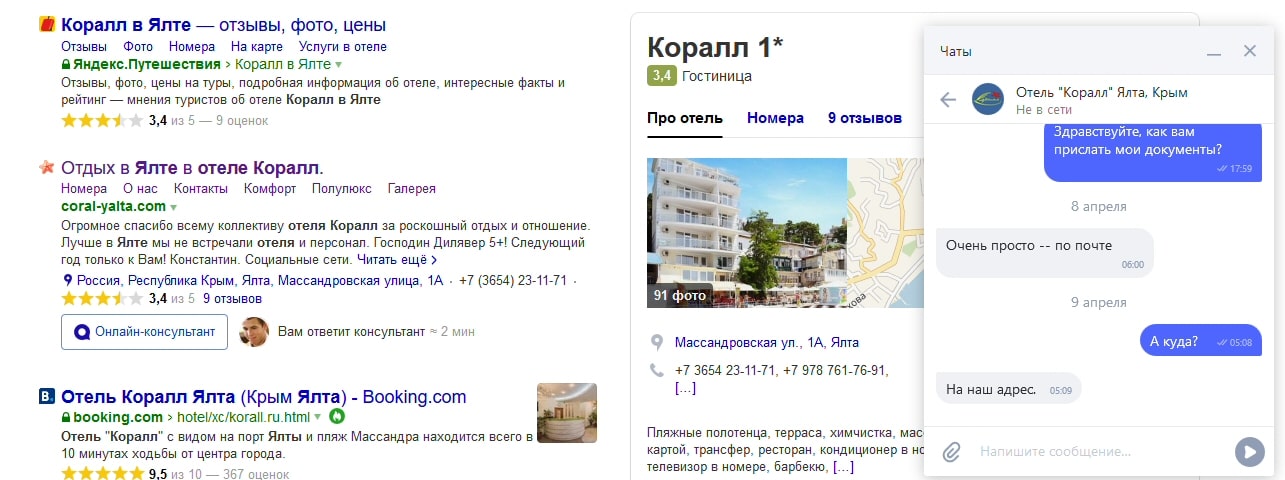 Actualización del 24/12/2019:
Actualización del 24/12/2019:En la descripción del sitio en la página de resultados de búsqueda de Yandex, ¡se cancela el botón de chat! Aquí hay un fragmento de una carta que recibí el 20 de diciembre de 2019 firmada: "El equipo de Yandex.Dialogs":
"
Realizamos una serie de estudios. Al final resultó que, los usuarios que chatean con fragmentos en la página de búsqueda están esperando una respuesta muy rápida. Si las organizaciones responden lentamente o no responden, empeora seriamente la experiencia del usuario. Por lo tanto, decidimos cambiar la lógica de mostrar chats en la búsqueda ... En el fragmento de la página de resultados de búsqueda, el botón de chat ya no estará "
.Apareció un chat en la parte inferior derecha, justo en la página de resultados de búsqueda de Yandex: puede solicitar o hacer pedidos sin ir al sitio web de la compañía. Acuerde que esta es una ventaja competitiva definitiva: reducir la distancia al cliente en medio paso. Especialmente en negocios donde ya no está lleno: entrega de pizza, comida, flores, instalación de ventanas de plástico, reparación de todo tipo de equipos ...
Pero hay otra ventaja adicional: el chat se publica automáticamente en el catálogo de Yandex "
Alice's Skills ", y allí participa en la búsqueda en pie de igualdad con las habilidades de voz de Alice:

En la página de listado de chat en el catálogo de habilidades, puede comenzar de inmediato la comunicación o ponerse en contacto con la empresa a través de un sitio web o correo electrónico, que también se presentan allí:

Y aquí está el widget de chat de chat Yandex (que se puede instalar a partir del 3 de abril) en el sitio web de la compañía:
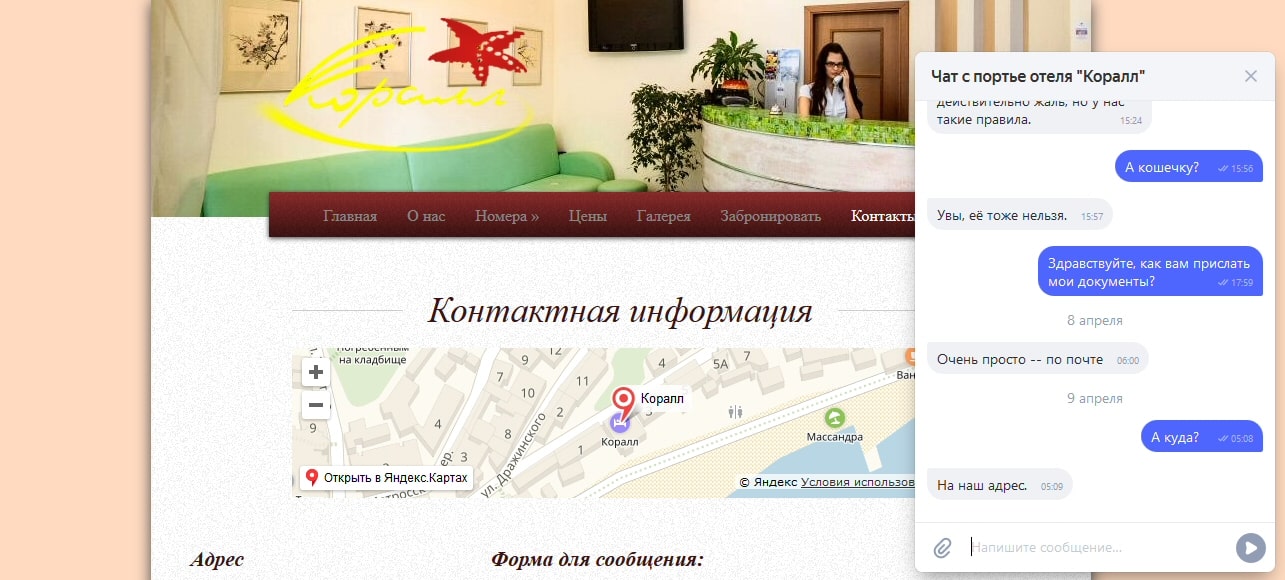
Lo que ve el operador de chat (recepcionista del hotel)
La interfaz de operador de chat de Yandex es muy simple y elegante:

Como puede ver, en el panel de la derecha, el operador puede cambiar el estado de los chats, intercambiarlos (enviar o recibir) con otros operadores o marcar los chats como spam. Y en el panel de la izquierda, para extraer los chats de sus diversos estados para seguir trabajando con ellos.
Tenga en cuenta que el operador ve de dónde vino el usuario. En este caso (este es un ejemplo de prueba), podemos ver que el usuario está escribiendo desde el chat abierto en la página de resultados de búsqueda de Yandex ("
URL de la organización en la búsqueda "), seguido de la URL de la tarjeta de la organización en el
Directorio de Yandex (si corresponde), y luego - la ubicación del usuario ("
Región del usuario "; en este ejemplo, Moscú), que puede ser muy importante para algunos tipos de negocios.
Aquí puede agregar nuevos operadores (el operador debe tener una cuenta en Yandex) haciendo clic en el botón en la parte inferior izquierda con una imagen de un grupo de personas:
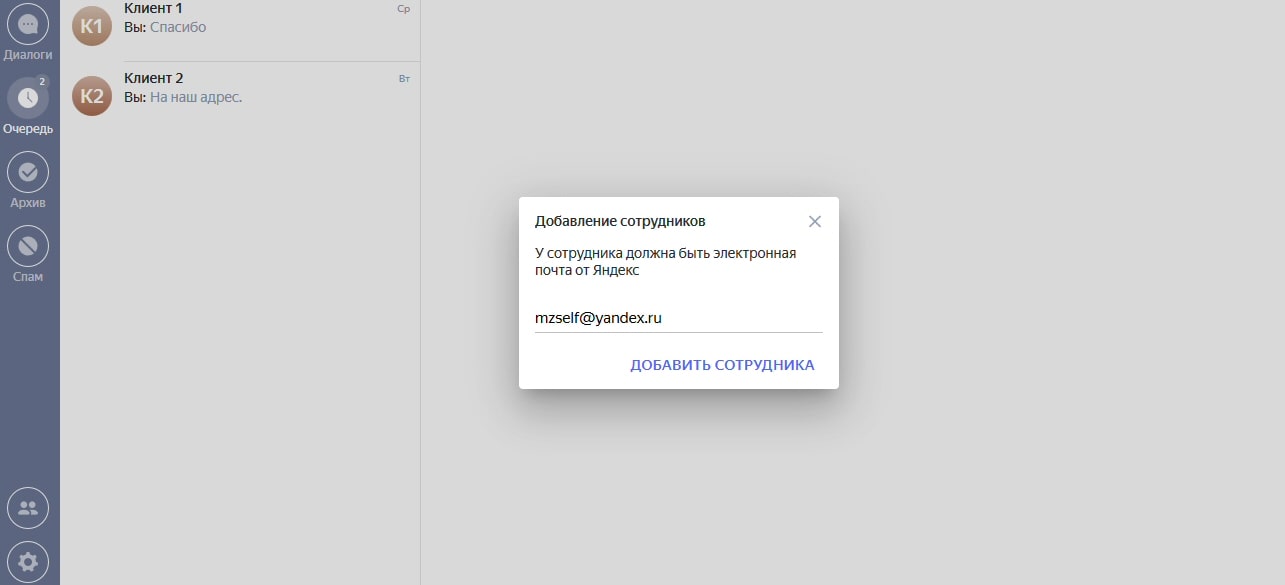
Orden de trabajo
Prueba de derechos
En primer lugar, debemos confirmar los derechos del sitio en el servicio
Yandex Webmaster bajo la misma cuenta de Yandex, en la que crearemos un chat para ello en el servicio de
Diálogos de Yandex (más sobre esto a continuación). Cómo registrar un sitio en
Yandex Webmaster no es nuestro tema, solo aquí está el resultado que podemos ver ahora:
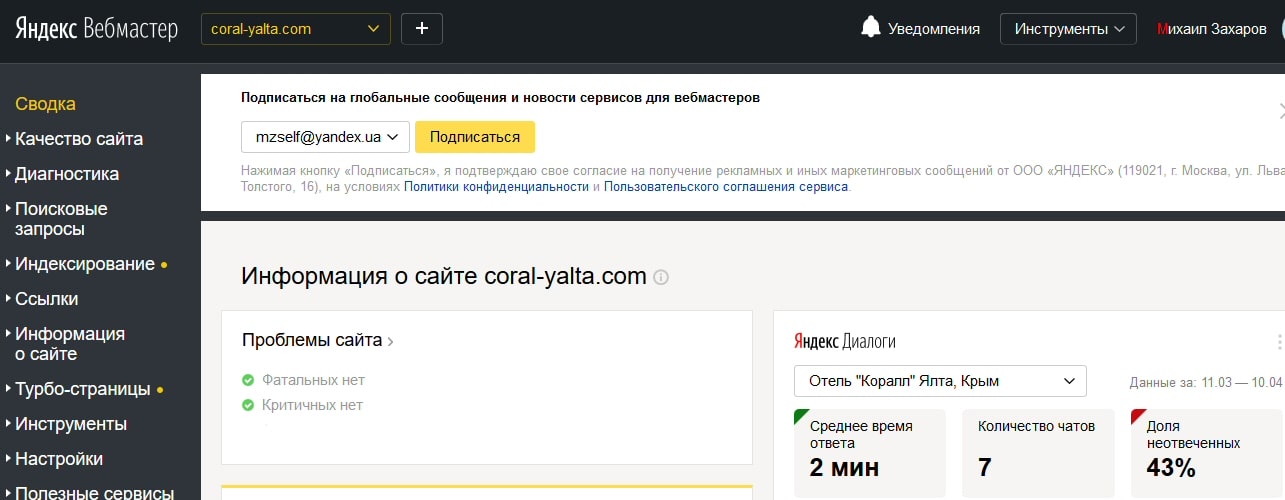
Hay dos cosas a tener en cuenta aquí. En primer lugar, se indica que el tiempo de respuesta promedio es de 2 minutos; esto es exactamente lo que vimos debajo del fragmento en la página de resultados de búsqueda de Yandex (
≈ 2 minutos ). En segundo lugar, y esto no es bueno, la proporción de mensajes no respondidos en el chat alcanza el 43%. El hecho es que el chat se realizó recientemente (vemos que solo hay 7 chats allí), y durante las pruebas, hubo una negligencia descuidada. Pero Yandex tiene todos los movimientos grabados, y lo ingresó en las estadísticas del uso del chat.
Pero esto es malo porque, para muchos mensajes sin respuesta, Yandex puede eliminar el botón de chat del fragmento en los resultados de búsqueda (el chat en el sitio web de la compañía permanecerá intacto en cualquier caso) e incluso (¡atención!) - degradar el sitio en la calificación. Por lo tanto, tenga cuidado con esto: cuando pruebe un chat, siempre deje la última palabra al operador, es decir, las preguntas que incluso el usuario de la prueba no dejan sin respuesta.
Además, si queremos que nuestro botón de chat esté visible también en la tarjeta
Yandex del
Directorio de nuestra organización, confirmamos la propiedad de la organización en la misma cuenta de Yandex. Esta no es una acción requerida, y tampoco es el tema del artículo de hoy, solo mire cómo podría verse en la consola de
Yandex Directory :
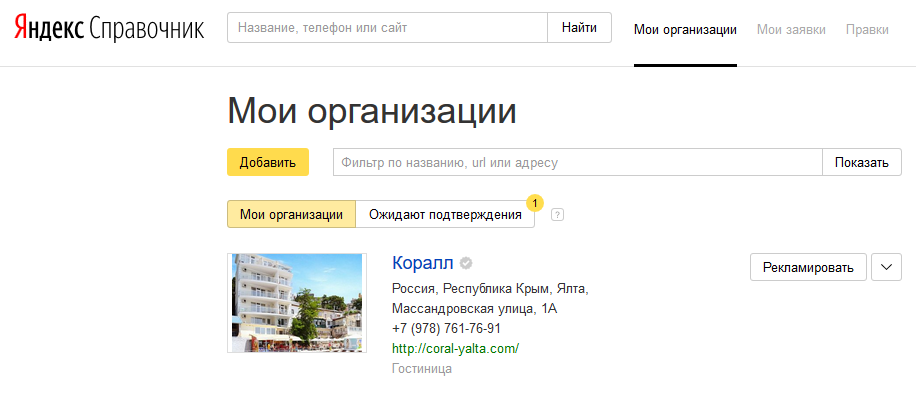
Crea y publica un chat
Ahora que todo esto está listo, estamos listos para crear y publicar un chat. Vaya a la consola del desarrollador de Yandex.Dialogs y haga clic en el mosaico "
Crear diálogo ". En la ventana que aparece, "
Elija el tipo de diálogo "
, seleccione "
Chat para empresas ":
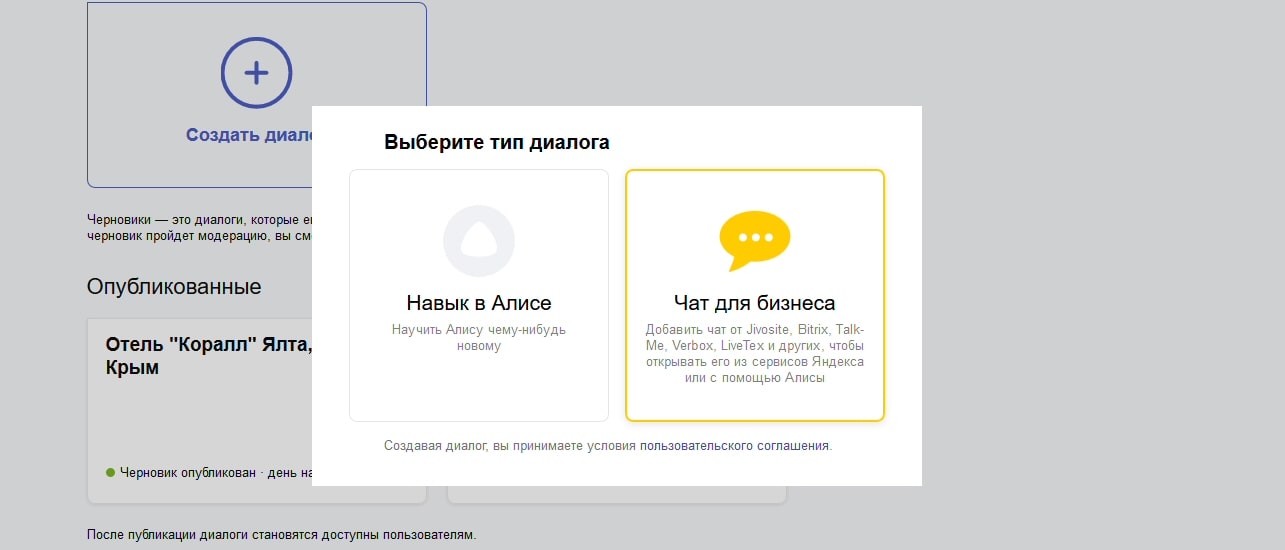
Vaya a la pestaña "
Configuración " y comience a completar los campos:
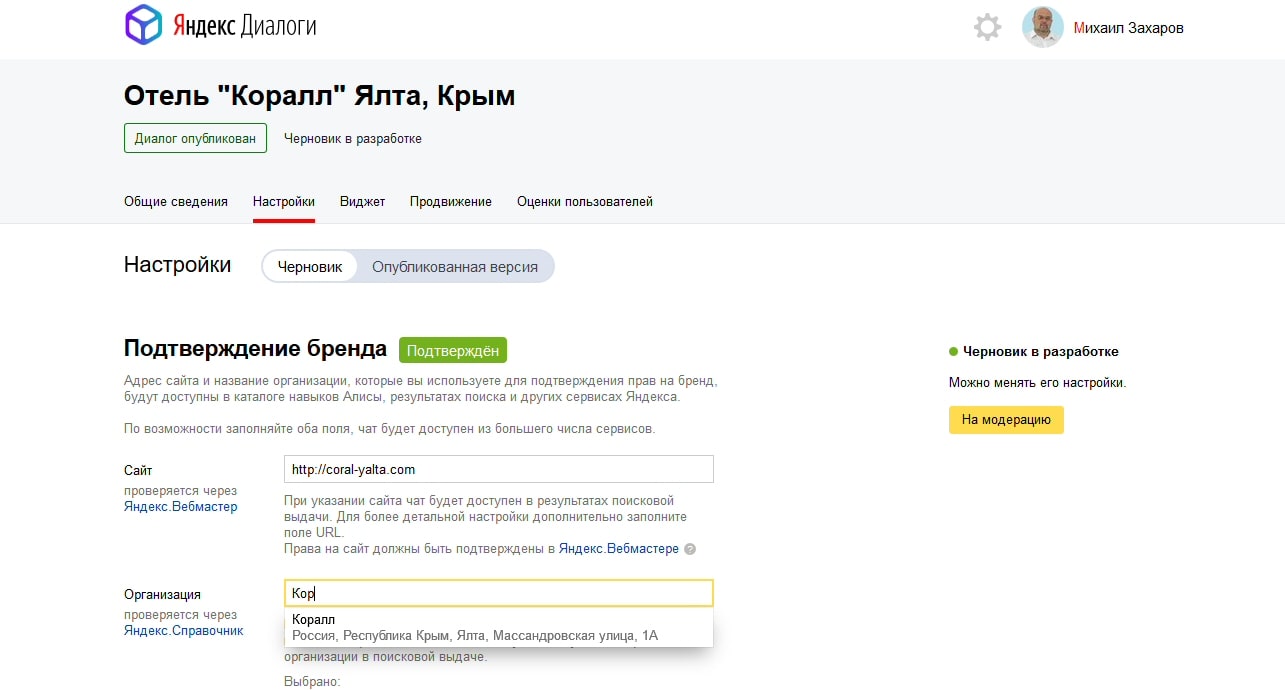
El campo "
Sitio " es obligatorio, los derechos del sitio, como dije, deben confirmarse en
Yandex Webmaster en la misma cuenta de Yandex. Si todo se hace correctamente, después de guardar, aparecerá una etiqueta en el fondo verde "
Confirmado " (antes de guardar, habrá un texto rojo "
No confirmado " al lado del campo).
El campo "
Organización " es opcional, y si existe una organización con propiedad confirmada en la consola de
Yandex Directory de la misma cuenta de Yandex, sus datos se ajustarán tan pronto como comience a escribir el nombre. Esto colocará el botón de chat en la tarjeta de organización del
Directorio Yandex . Pero ya hablé sobre esto antes. Seguimos adelante:
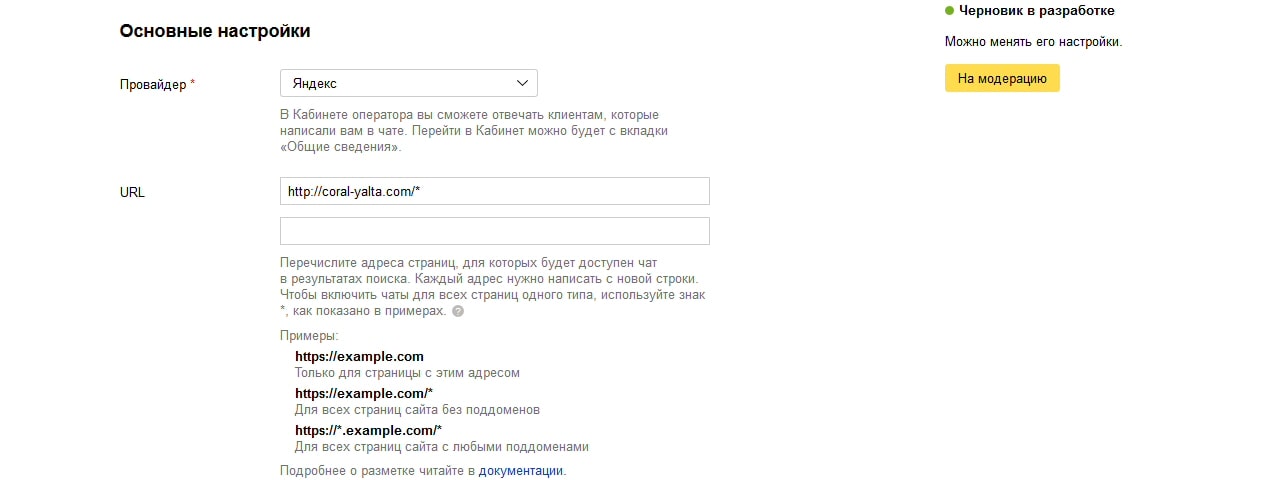
En la lista desplegable "
Proveedor ", seleccione el proveedor de chat. Una vez más, para comprender la esencia: el chat se mostrará en los resultados de búsqueda de Yandex: esta es la principal responsabilidad de los chats para negocios de Yandex. Pero para proporcionar funcionalidad a las propias salas de chat (transferencia de datos entre los interlocutores), es necesario asociarlo con cualquiera de los 35 proveedores (en el momento de escribir este artículo). Entonces, desde el 3 de abril, Yandex también se ha convertido en uno de esos proveedores. En este ejemplo, elegí a Yandex como proveedor, es gratis (sin embargo, no es el único) y realmente quería experimentar esta innovación (la conclusión estará al final).
En el campo "URL", indique las páginas del sitio cuyos fragmentos, si se encuentran en los resultados de búsqueda de Yandex, contendrán el botón "
Consultor en línea ". Para decirle a Yandex que el botón de chat en el fragmento debe mostrarse en cualquier caso (creo que esta es la opción más popular), coloque un asterisco (*) después del nombre de dominio.
Además, en la sección "
Publicación en el catálogo " vemos lo siguiente:
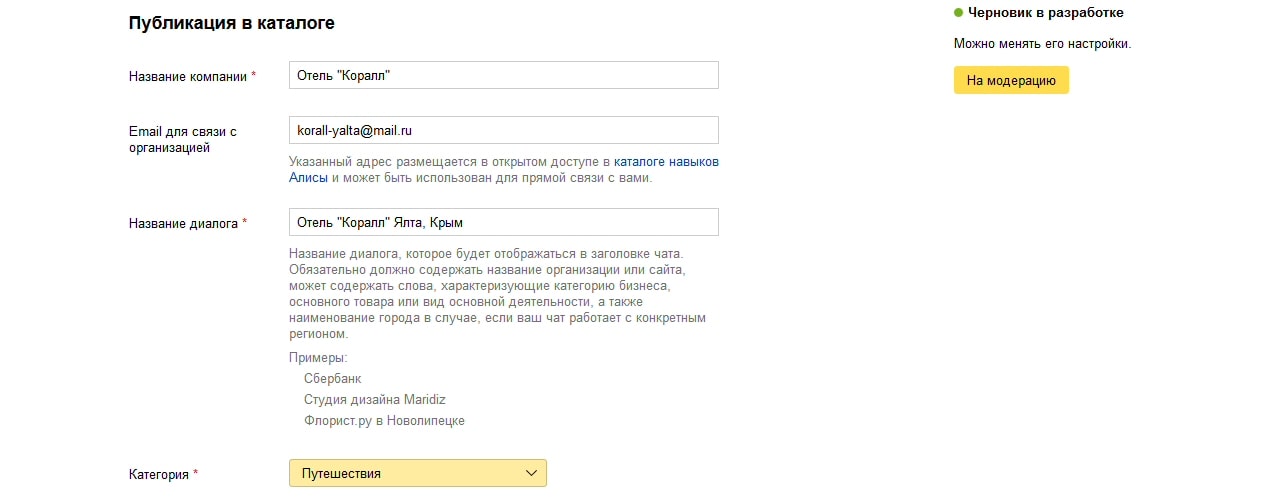
El campo "
Nombre de la compañía " se muestra en la lista del catálogo de habilidades de Alice, inmediatamente debajo del nombre del diálogo (tanto en las salas de chat para negocios como en las habilidades de voz para Alice, Yandex llama a los diálogos, lo cual, en general, es cierto).
El campo "
Correo electrónico para contactar con la organización " se muestra en la lista de chat en el catálogo de habilidades de Alice. Se requiere confirmación: se enviará un correo electrónico a esta dirección de correo electrónico con un enlace al que tendrá que ir, bajo la misma cuenta de Yandex en la que se crea el chat.
El campo "
Nombre del diálogo " es importante porque parece que las palabras se toman de aquí para compararlas con las consultas de búsqueda en el catálogo de habilidades de Alice. Por lo tanto, en mi ejemplo, el nombre del diálogo contiene no solo el nombre del hotel, sino también su ubicación.
En la lista desplegable
Categoría , seleccione el valor más adecuado para un negocio en particular.
Los siguientes son los campos para el mensaje de bienvenida, etc. Sugestov (del inglés
sugiere - sugerir, sugerir):
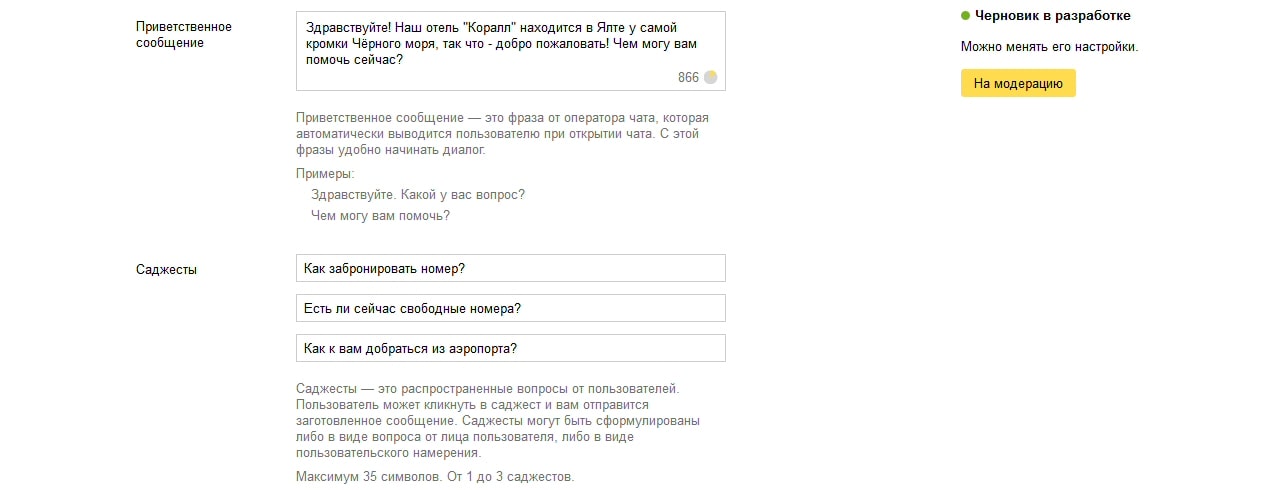
Con el campo "
Mensaje de bienvenida ", todo parece claro. Este es exactamente el mensaje de bienvenida que el usuario verá por primera vez al abrir el chat (y si no por primera vez, entonces si el usuario abre el chat en una ventana privada, o en otro navegador, o después de eliminar las cookies).
Tres campos opcionales "
Sajesty " le permiten ingresar previamente hasta tres preguntas frecuentes, para facilitar la vida de los usuarios; ahora no puede imprimirlas manualmente, simplemente haga clic en uno de los botones. Aquí hay ejemplos de cómo el usuario ve a estos sabios y qué sucede si hace clic en uno de ellos:

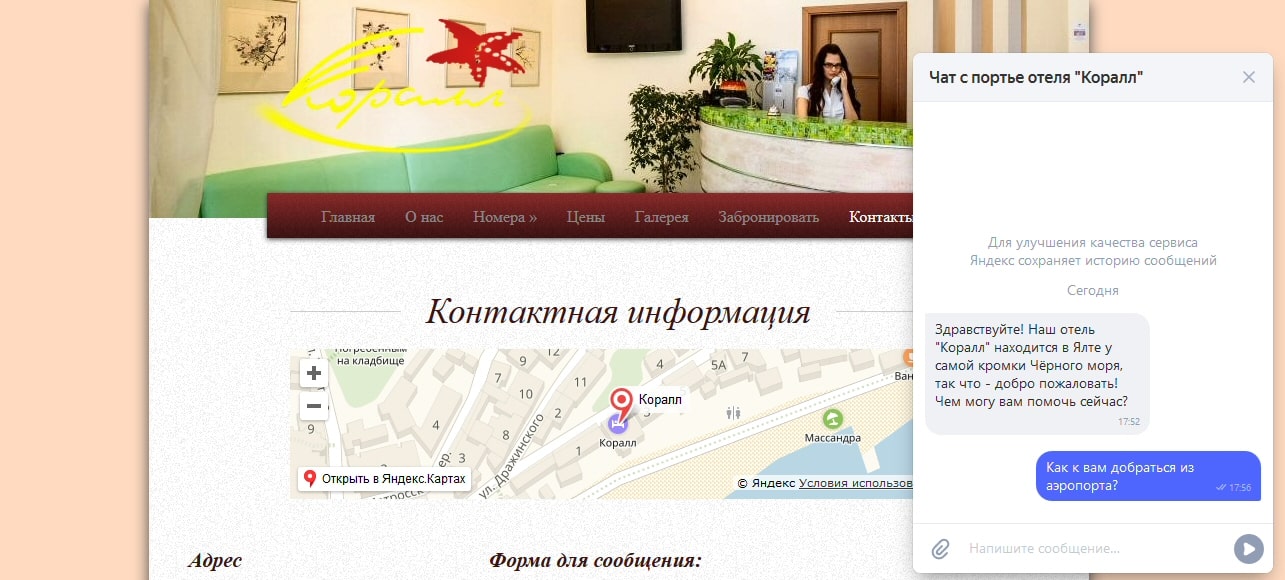
Todo debe quedar claro con el último grupo de campos, pero es importante indicar correctamente las horas de operación (es decir, cuándo el operador responderá a los usuarios) en el campo "
Horas de trabajo ":
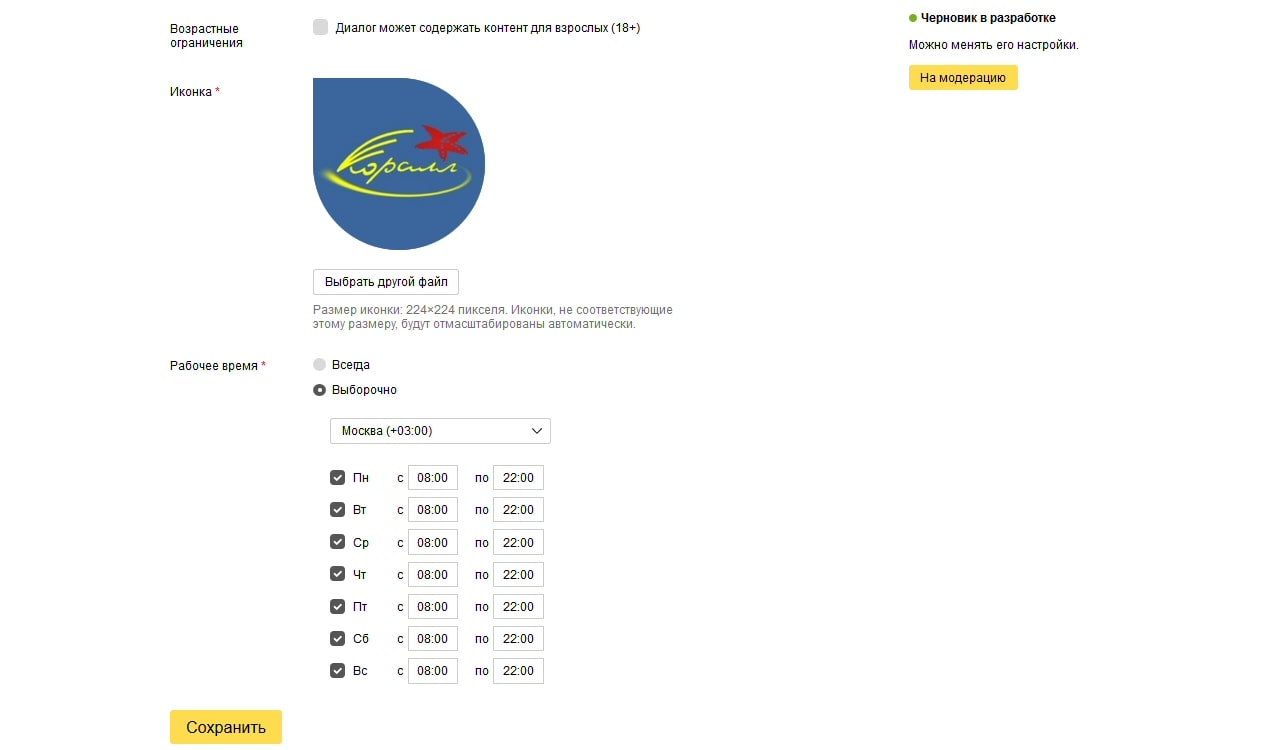
Fuera de horario, el botón "
Consultor en línea " en la página de resultados de búsqueda de Yandex no se mostrará. En el catálogo de habilidades de Alice y en el sitio web de la compañía, el chat seguirá estando disponible para los usuarios, pero Yandex no mantendrá estadísticas negativas ("no responder a los usuarios") durante las horas de descanso.
Ahora que todo esto está configurado, haga clic en el botón "
Guardar " y luego haga clic en "
Para moderación ". La moderación lleva tres días.
Personalización de la apariencia y colocación en el sitio.
Después de pasar con éxito la moderación, vaya a la pestaña "
Widget ", donde configuramos la apariencia del widget de chat para el sitio (el resultado de esta configuración se puede ver en la misma página en la parte inferior derecha), y luego copie el código del widget para pegarlo en el marcado del sitio (como de costumbre) - a elementos de
cabeza o
cuerpo ).
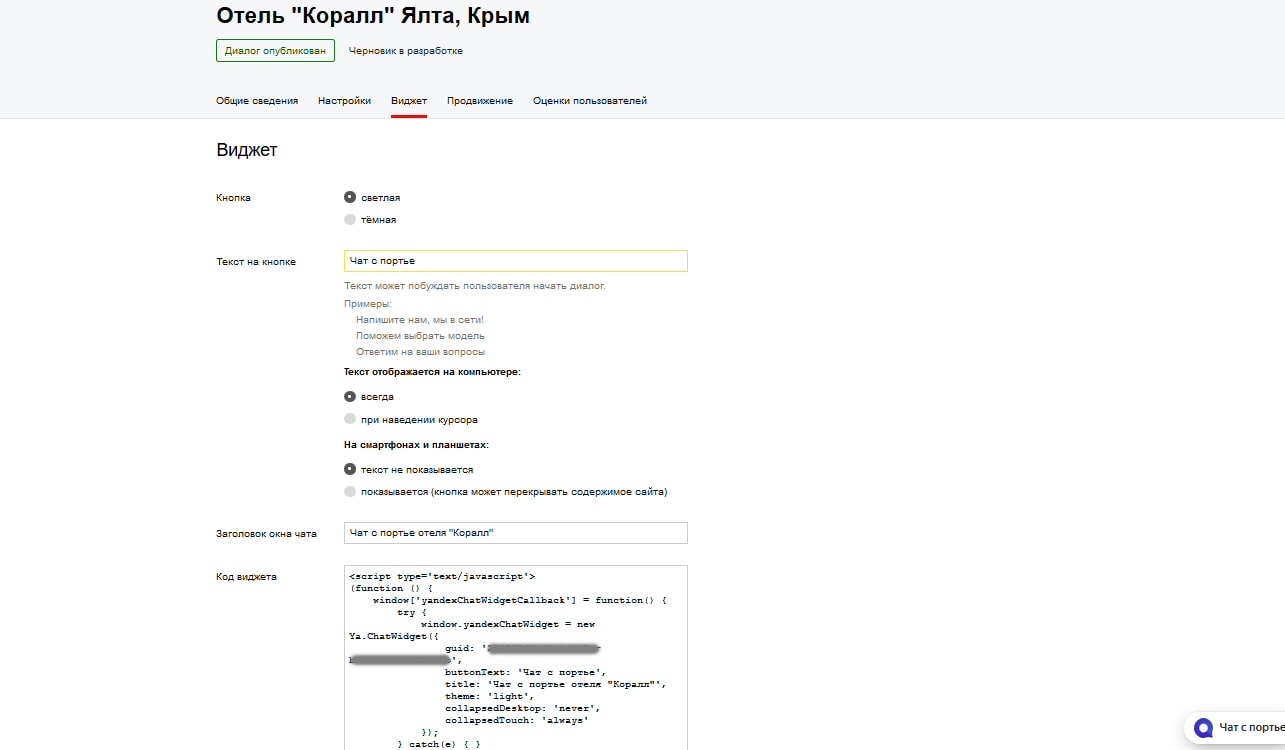
Conclusiones
Las conclusiones serán reconfortantes: todo funciona. Sin embargo, también hay desventajas, probablemente relacionadas con la corta edad de la plataforma. Aquí están los más importantes:
- El operador de chat no puede establecer su nombre y avatar.
- El operador de chat no puede preparar sadjests para sí mismo (disponible solo para usuarios).
- No puede establecer un mensaje para los usuarios sobre las horas no laborables.
- No puede deshabilitar el widget de chat en el sitio después de horas.
- No existe un mecanismo de alerta que funcione bien para el operador de los mensajes de chat.
Algunas de estas deficiencias se pueden solucionar por sí mismas. Por ejemplo, puede instalar un código en un sitio que oculta widgets de chat después de las horas. Para recibir notificaciones de nuevos mensajes, se recomienda (contacté este problema en soporte) que el operador de chat instale la aplicación móvil
Yandex con Alice y configure una alerta en el messenger. Aquí están los enlaces a esta aplicación:
Yandex con Alice en App StoreYandex con Alice en Play StoreSi usa
Bitrix24 , creo que es mejor elegir Bitrix en la lista de proveedores de inmediato: tienen todo configurado con avatares, notificaciones y widgets en el sitio. Destaco que en este caso su chat estará disponible en las páginas de resultados de búsqueda de Yandex y en el catálogo de habilidades de Alice. Lo principal es responder con precisión a los usuarios.
Eso es todo lo que sé al respecto. Aquí hay enlaces a documentación oficial y soporte:
¿Qué son los chats para los negocios?Comentarios (allí, seleccione el botón "Preguntas e ideas sobre chats")Suscríbase para no perderse mis otros tutoriales. Puedes suscribirte aquí o en
Telegram . Y doy el telón.
Rosquillas
